Konverter, rediger og komprimer videoer/lyder i 1000+ formater med høj kvalitet.
Sådan trimmer du Snapchat-video? Din 3-vejs guide som en professionel
Du tager det perfekte billede, kun for at opdage, at der er ekstra optagelser i starten. Uanset om det er en akavet pause eller ekstra bidder, skal du lære at trimme Snapchat-videoer – det behøver ikke at være en hovedpine at trimme videoer på Snapchat. I denne guide vil du opdage tre enkle måder at trimme en video på Snapchat på, med en trinvis gennemgang af hver teknik, der sikrer, at alle dine billeder altid er perfekte, før du trykker på knappen "Send". Begynd at trimme nu!
Vejledningsliste
Sådan trimmer du Snapchat-videoer fra minderne Trin til at optage og derefter trimme Snapchat-videoer Sådan trimmer du en Snapchat-video i mere end 10 sekunderSådan trimmer du Snapchat-videoer fra minderne
Begynd at trimme Snapchat-videoer fra Minder – en praktisk funktion, der giver dig mulighed for at redigere dine snaps, før du deler dem med verden. Denne funktion er et galleri, hvor du kan gemme dine snaps og historier. Heldigvis har den en indbygget videoredigerer, der lader dig nemt lave dine snaps ved at klippe dele af videoen ud. Og processen er ligetil, hvilket gør det nemt for alle brugere at lære at trimme Snapchat-video uden ekstra redigeringsapps.
Her er trinene til at trimme Snapchat-videoer fra Minder:
Trin 1Start Snapchat-appen på din telefon, og find derefter knappen "Minder" (Billeder-ikonet) på siden af optageknappen. Find derfra den video, du vil trimme, og tryk på den.
Trin 2På denne side kan du se værktøjer som tekst, lydstyrke, musik osv.; skub til knappen "Rediger" (blyantikon) nederst til venstre for at få adgang til redigeringstilstanden, hvor du kan se hele tidslinjen for din snap.
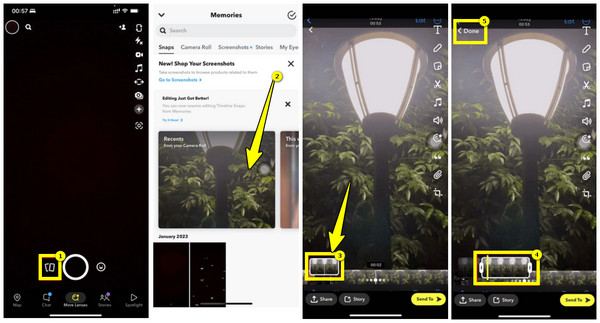
Trin 3Brug derefter venstre-højre håndtag til at vælge den del af snapvideoen, du vil beholde. Når du er færdig, skal du trykke på knappen "Udført" for at anvende beskæringen; derefter kan du dele den med dine venner, poste den på din story eller gemme den.
Trin til at optage og derefter trimme Snapchat-videoer
En anden effektiv løsning til at trimme Snapchat-videoer er at klippe dem lige efter optagelsen. Uanset om du vil have en hurtig opdatering til dine venner eller dele en kreativ historie, tager det kun et par sekunder at optage en video. Uden behov for tredjepartsapps giver Snapchat dig mulighed for at trimme videoer direkte efter optagelsen, hvilket giver dig fuld kontrol over, hvordan det endelige resultat vil se ud. Ikke mere akavet stilhed eller ekstra dele, der skal postes!
Følg nedenstående trin for at optage og derefter trimme Snapchat-videoer direkte:
Trin 1Når du har åbnet Snapchat-appen på din mobilskærm, skal du, hvis du er klar, trykke på og holde "Optag"-knappen nede i midten for at optage din nye Snapchat-video.
Trin 2Efter et stykke tid skal du klikke på knappen "Tilføj mere" (plusikonet) nederst til venstre og derefter trykke på miniaturebilledet nedenfor for at se det.
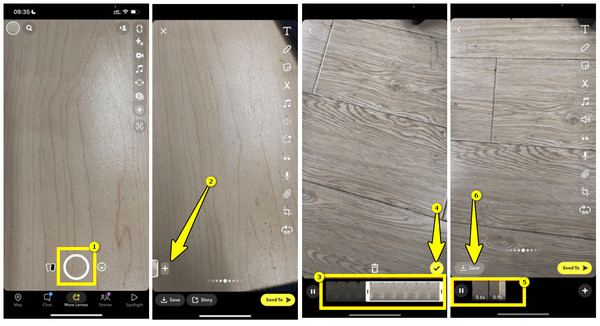
Trin 3Træk nu i håndtagene til venstre og højre for at bestemme, hvilken del af snapvideoen du vil beholde. Når alt er færdigt, skal du trykke på knappen "Kontroller". Snapchat lader dig tilføje flere optagelser, der skal postes, ved at klikke på knappen "Tilføj flere". Beskær det, som du ønsker.
Du kan gemme den beskårne video, lægge den på din story og dele den med dine venner.
Sådan trimmer du en Snapchat-video i mere end 10 sekunder
For ikke at nævne at Snapchats standardlængde for snaps er begrænset til 10 sekunder, så det kan nogle gange være en udfordring at trimme længere end 10 sekunder. Så hvorfor ikke trimme Snapchat-videoer ved hjælp af et simpelt, men sofistikeret videoredigeringsværktøj som 4Easysoft Total Video ConverterDenne kraftfulde Windows- og Mac-videoredigeringssoftware kan hjælpe dig med at trimme længere Snapchat-videoer med sine omfattende videoredigeringsfunktioner. Uanset om du ønsker en perfekt længde, rotere, beskære, tilføje effekter, undertekster og mere, eller konvertere din video til et andet format, kan dette program gøre det hele uden at ofre den originale videokvalitet. Det har også en forhåndsvisningsfunktion, der lader dig se hver ændring i realtid.

Har muligheden for at trimme Snapchat-videoer, uanset længden, med stor lethed.
Mange forudindstillinger og formater er dækket; kompatibilitet med alle enheder og platforme.
Kan justere videoens lysstyrke, kontrast, mætning og så videre.
Sikrer hurtig behandling uden at påvirke den originale kvalitet af trykknapperne.
100% Sikker
100% Sikker
Trin 1Start operationen ved at lancere 4Easysoft Total Video ConverterUpload derefter den Snapchat-video, du vil trimme, ved at klikke på knappen "Tilføj filer". Find knappen "Trim" (saksikonet) under den tilføjede video, og klik på den.

Trin 2Fra beskæringsvinduet skal du trække klipperen på statuslinjen under Snapchat-videoen for at fjerne de ekstra dele. Alle de dele inden for den røde firkant vil blive bevaret.
Alternativt kan du bruge knapperne "Start" og "Slut" nedenfor for selv at indstille start-/sluttidspunktet. Du kan oprette et nyt klip ved at klikke på knappen "Tilføj segment".

Trin 3I højre vinduesrude kan du se et eksempel på den beskårne Snapchat-video. Du kan afspille den først for at se, om du har fået alt, som du ønsker. Hvis du er tilfreds, skal du klikke på knappen "Gem".
Her på hovedgrænsefladen kan du vælge det ønskede format, angive et navn og en placering til din fil, og så er du klar til at klikke på knappen "Konverter alle".

Konklusion
Kort sagt, det er en fantastisk måde at forbedre dit indhold på at lære, hvordan man trimmer Snapchat-videoer. Uanset hvad din grund er, f.eks. at forkorte klip, fjerne ekstra optagelser eller mere, har du her set, hvordan du nemt trimmer Snapchat-videoer fra Minder og trimmer direkte efter optagelse. Men hvis du vil have præcis kontrol over dine snaps, skal du bruge 4Easysoft Total Video ConverterBeskær, konverter og forbedr dine Snapchat-videoer her uden besvær. Med redigeringsværktøjer, forbedringsfunktioner, brugerdefinerede muligheder og meget mere er det et fremragende valg til at forbedre dine videoredigeringsevner!
100% Sikker
100% Sikker



